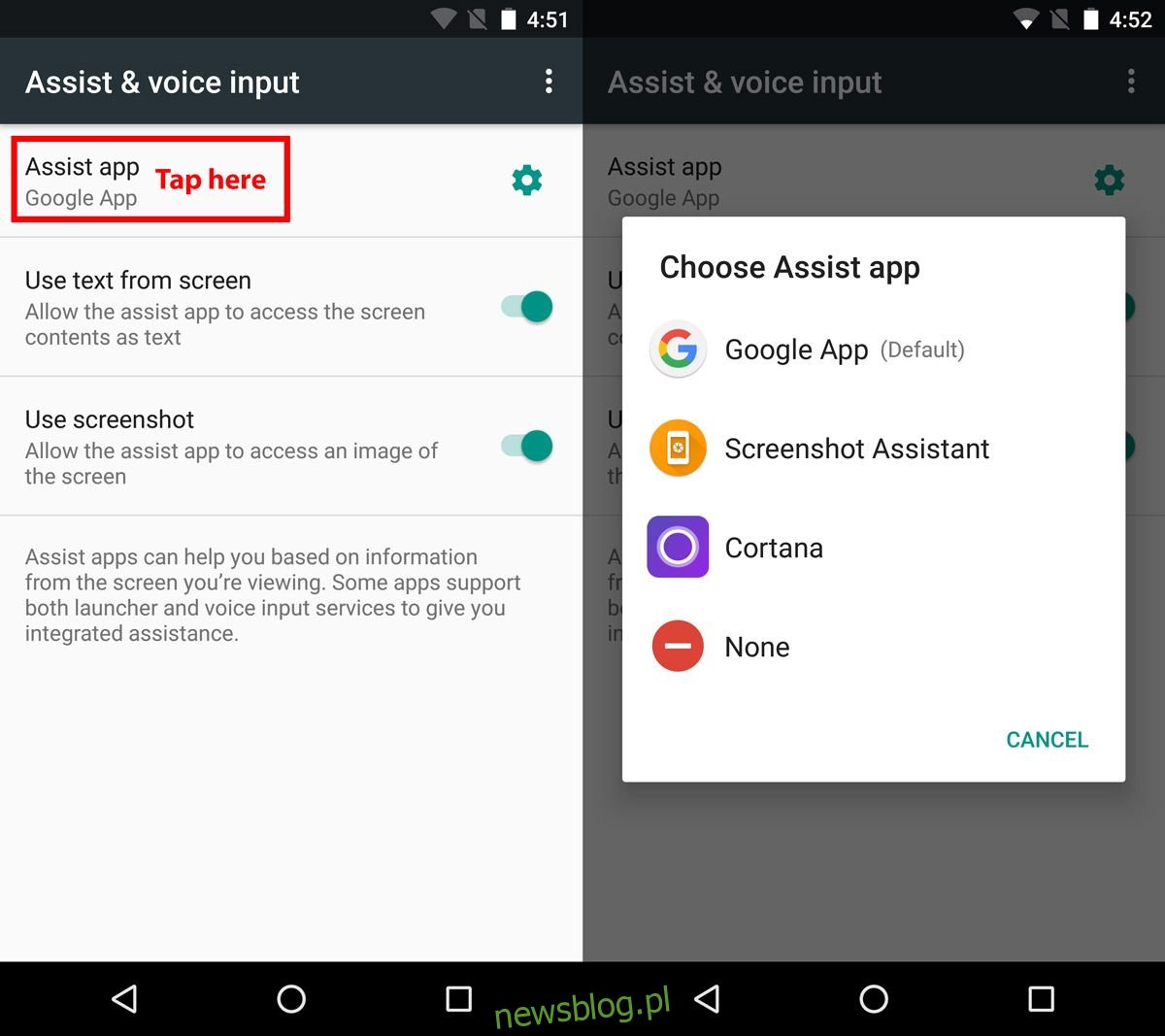Android ma skomplikowaną przeszłość, jeśli chodzi o zrzuty ekranu. Starsze wersje Androida nie zawsze obsługiwały robienie zrzutów ekranu. W pewnym momencie musiałeś zrootować swoje urządzenie, aby móc zrobić zrzut ekranu. Rozwiązania do zrzutów ekranu w tamtym czasie obejmowały zarówno uruchamianie aplikacji nakładek, jak i ponowne mapowanie kluczy. To nie był zabawny czas. Jednak z biegiem lat do Androida dodano natywną obsługę zrzutów ekranu. Kombinacja klawiszy, którą należy nacisnąć, aby zrobić zrzut ekranu, może się różnić w zależności od urządzenia, ale mimo to podstawowa funkcjonalność istnieje. Zwykle musisz nacisnąć przycisk zasilania i zmniejszania głośności, aby zrobić zrzut ekranu. Może to być łatwe lub nie, w zależności od tego, gdzie na urządzeniu znajdują się te przyciski. Jeśli uznasz tę kombinację klawiszy za trudną w użyciu, możesz użyć przycisku strony głównej, aby zrobić zrzuty ekranu w systemie Android.
Aby używać przycisku głównego do robienia zrzutów ekranu w systemie Android, musisz zainstalować aplikację o nazwie Asystent zrzutu ekranu. To bezpłatna aplikacja na Androida, która nie tylko robi zrzuty ekranu, ale także umożliwia ich przycinanie i udostępnianie. Jedynym mankamentem jest to, że musisz zrezygnować z korzystania z Asystenta Google.
Zainstaluj Asystenta Zrzutu Ekranu i uruchom aplikację. Aplikacja poprosi o użycie go zamiast aplikacji Google jako domyślnej aplikacji pomocniczej. Dotknij przycisku „Preferencje aplikacji pomocniczej” na ostatniej stronie ekranu powitalnego Asystenta Zrzutu Ekranu. Zostaniesz przeniesiony do aplikacji Ustawienia.
Asystent zrzutu ekranu otworzy sekcję Pomoc i wprowadzanie głosowe w aplikacji Ustawienia. Dotknij „Aplikacja pomocnicza” i wybierz „Asystent Zrzutu Ekranu” z menu. Dzięki temu możesz aktywować Asystenta Zrzutu Ekranu, naciskając przycisk Home. Uważaj, aby nie dotknąć ikony koła zębatego obok „Aplikacja wspomagająca”, ponieważ otwiera to inny zestaw opcji.
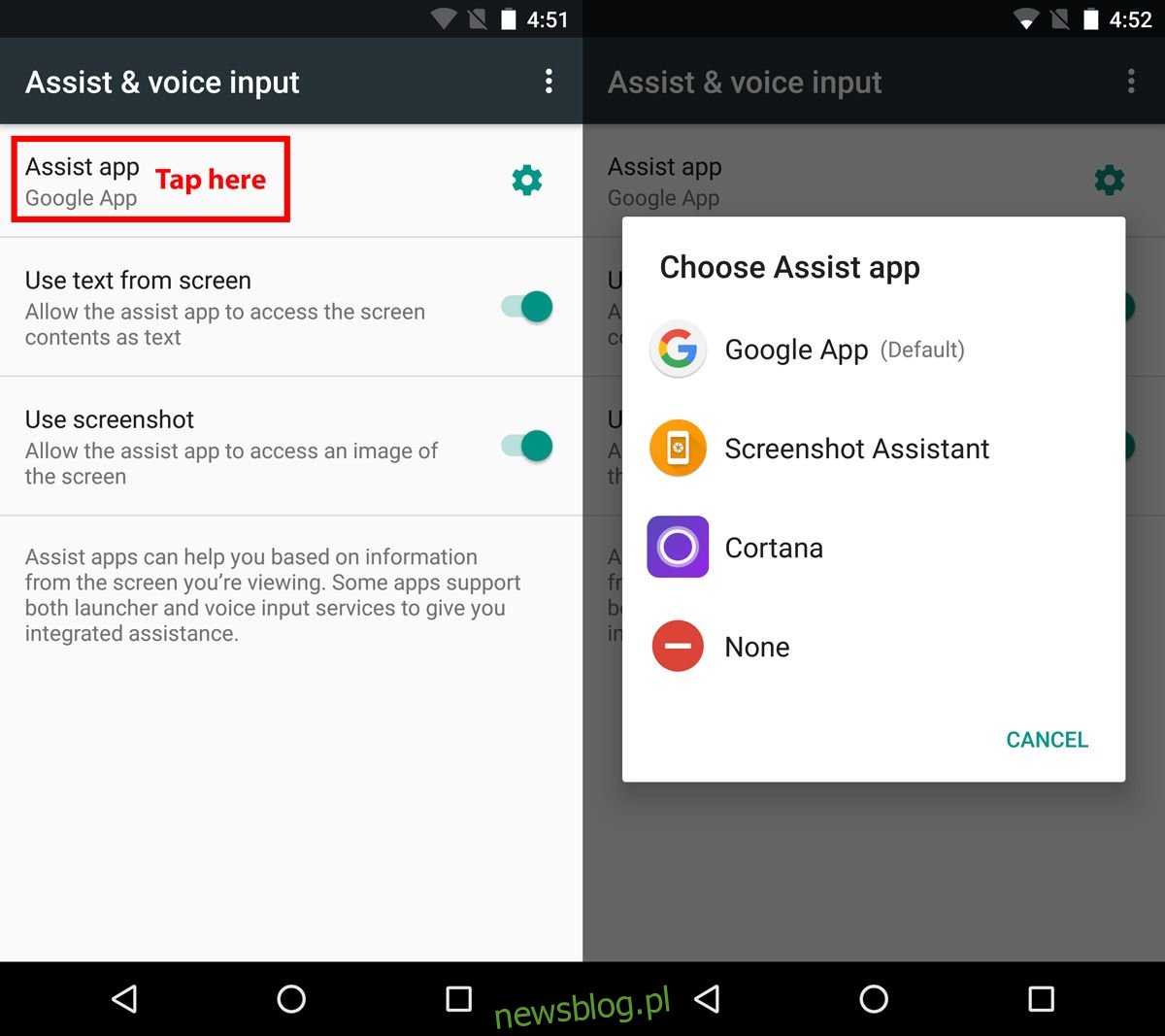
Teraz, gdy zmieniłeś, która aplikacja uruchamia się po naciśnięciu i przytrzymaniu przycisku ekranu głównego, możesz zacząć robić zrzuty ekranu.
Dotknij i przytrzymaj przycisk ekranu głównego, aby robić zrzuty ekranu. Przechwytuje wszystko, co jest aktualnie na ekranie. Dotknij przycisku przycinania u dołu ekranu, aby przyciąć zrzut ekranu. Możesz dowolnie przyciąć zrzut ekranu do dowolnego rozmiaru. Stuknij przycisk zapisywania, aby zapisać go w pamięci urządzenia. Zrzuty ekranu są zapisywane w tej samej lokalizacji, co domyślna funkcja zrzutu ekranu, np. Obrazy> Zrzuty ekranu.
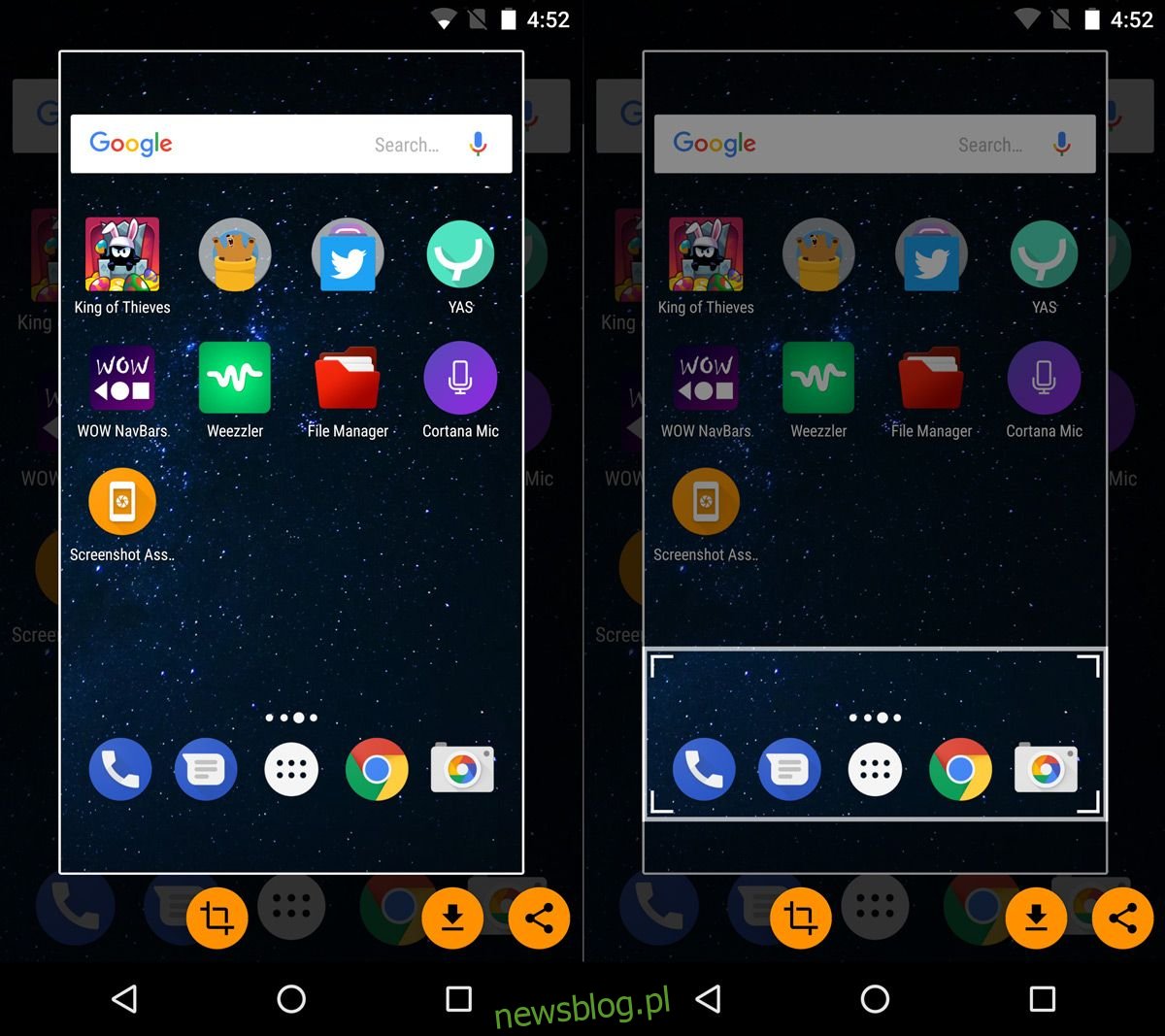
Aby udostępnić zrzut ekranu, dotknij przycisku udostępniania. Otworzy się menu udostępniania Androida. Stuknij ostatni kontakt lub jedną z wymienionych aplikacji, aby udostępnić zrzut ekranu.
Gdybyśmy musieli wybierać nuty, powiedzielibyśmy, że aplikację można ulepszyć, umożliwiając użytkownikom mapowanie funkcji zrzutu ekranu na dowolny przycisk na swoim urządzeniu. Możesz jednak użyć aplikacji do zmiany mapowania kluczy, więc nie jest to wielka sprawa. Na przykład możesz zmienić przypisanie przycisku bixby na telefonie Samsung S8 / S8 +, aby przechwytywał zrzuty ekranu.
Pobierz Asystenta Zrzutu ze Sklepu Google Play